IT の専門家なら、PowerPoint で黒板の背景を作成すると、プレゼンテーションに視覚的な興味を引くことができることを知っています。 PowerPoint で黒板の背景を作成する方法に関するヒントを次に示します。
1. 暗い背景色を選択します。黒または濃いグレーは、黒板の背景に適しています。濃い緑や青も使用できますが、白や黄色などの明るい色は避けてください。
2. 背景にテクスチャを追加します。黒板の背景には、実際の黒板のように見えるように、少しテクスチャを付ける必要があります。グラデーション塗りつぶしを使用するか、背景にビットマップ イメージを追加することで、テクスチャを追加できます。
3. 白または明るい色のテキストを使用します。黒板の背景を作成するときは、読みやすいように白または明るい色のテキストを使用することをお勧めします。暗いテキストは、暗い背景に対して読みにくい場合があります。
4. シンプルなフォントを使用します。黒板の背景のフォントを選択するときは、読みやすいシンプルなフォントを使用する必要があります。手の込んだフォントや装飾的なフォントの使用は避けてください。混雑した背景では読みにくくなる可能性があります。
これらのヒントに従うことで、PowerPoint で黒板の背景を簡単に作成して、プレゼンテーションに視覚的な関心を加えることができます。
今まで考えたことがありますか パワーポイントでプレゼンテーションに黒板の背景を作成する ?黒板はチョークで書かれた黒板です。このチュートリアルでは、PowerPoint で黒板の背景を作成する方法を説明します。

PowerPoint で黒板の背景を作成する方法
PowerPoint で黒板の背景を作成するには、次の手順に従います。
msdnバグチェックwhea_uncorrectable_error
- パワーポイントを起動します。
- プレゼンテーションに複数のスライド レイアウトを挿入します。
- [表示] タブをクリックし、[スライド マスター] ボタンをクリックします。
- [ホーム] タブをクリックし、[選択] ボタンをクリックして、[選択パネル] を選択します。
- [スライド マスター] タブをクリックし、[背景のスタイル] ボタンをクリックして、色を選択します。
- スライドに四角形を挿入して描画します。
- [図形のアウトライン] をクリックし、[塗りつぶしなし] を選択します。
- Ctrl D を押して四角形をコピーし、四角形をスライドの周りに配置します。
- スライドに小さな四角形を挿入して描画します。
- [図形の書式設定] をクリックし、図形の塗りつぶしを白に変更し、四角形から図形の輪郭を削除します。
それでは、これらの手順を詳しく見ていきましょう。
発売 パワーポイント .
プレゼンテーションに複数のスライド レイアウトを挿入します。
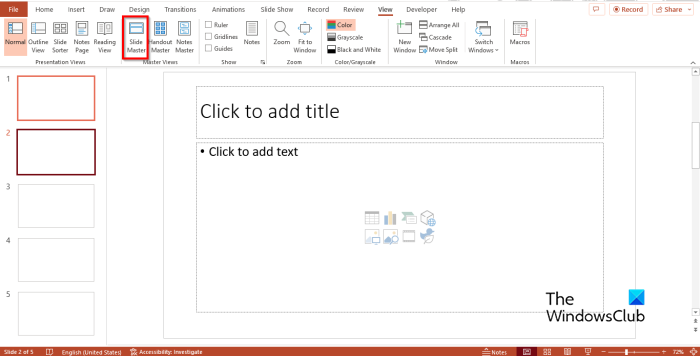
クリック 親切 タブをクリックして スライド マスター の 基本ビュー グループ。
メインビュー タブが開きます。
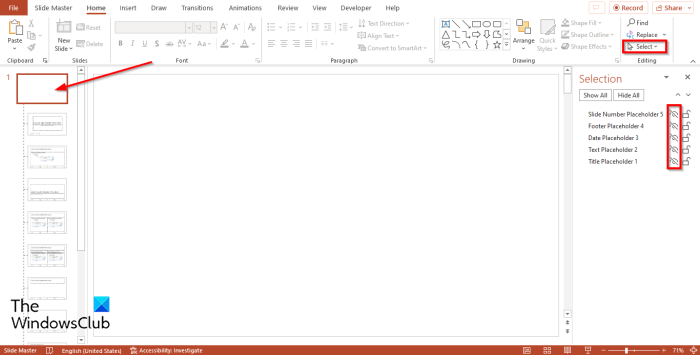
プレス 家 タブをクリックして 選ぶ ボタンを押して選択 選択パネル メニューから。
選択領域で、最初のスライドのすべてのプレースホルダーを非表示にします。
選択パネルを閉じます。
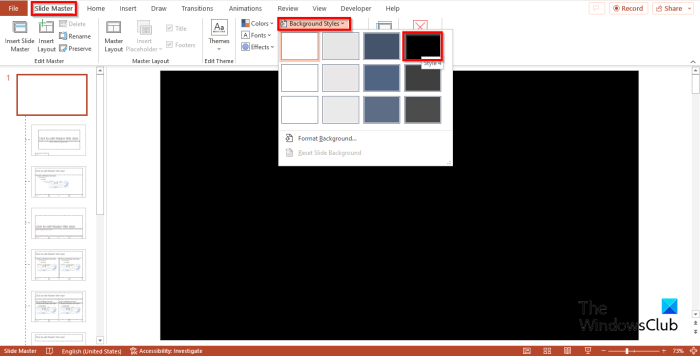
戻る スライド マスター タブをクリックして 背景スタイル ボタンをクリックして色を選択します。
今すぐクリックしてください 入れる ボタンを押す 形状 メニューから長方形を選択します。
スライドに長方形を描きます。

次に行きます フォームフォーマット ボタンを押す シェイプの塗りつぶし ボタン、カーソルを テクスチャ 長方形のボード テクスチャ塗りつぶしを選択します。
の上 フォームフォーマット タブ、クリック 形の輪郭 そして選択 充填なし .
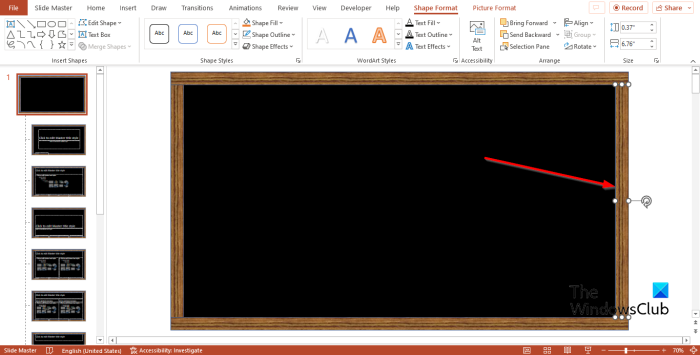
マウスのスクロールが速すぎる
長方形が選択されていることを確認します。プレス Ctrl Д をクリックして四角形をコピーし、四角形をスライドの下部に配置します。
Ctrl D をもう一度押して四角形をコピーし、スライドの端に合わせてサイズを変更します。
次に長方形を配置し、スライドの側面に配置します。
スライドの側面から四角形をコピーし、スライドの反対側に配置します。
これで、ボードの境界線ができました。
に行く フォーム をクリックして長方形を選択します (オプション)。
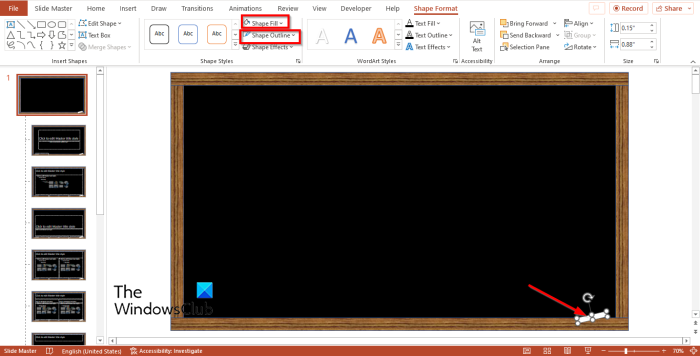
スライドにチョークサイズの長方形を描き、一番下に置きます。
次に行きます フォームフォーマット をクリックし、C をクリックします。 塗りつぶし をクリックして色を選択します。私たちは白をチョイス。
クリック 形の輪郭 そして選択 アウトラインなし .
近い スライド マスター タブ
xbox Windows10で友達を追加する方法
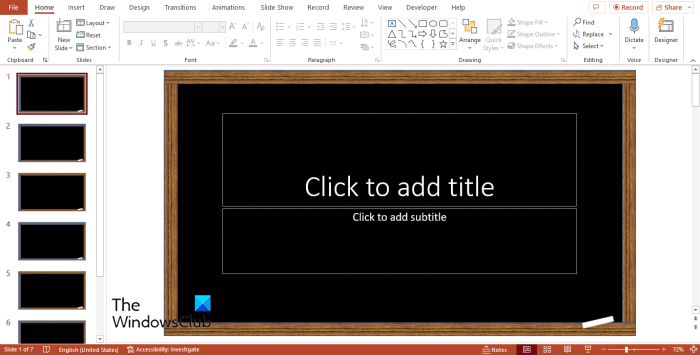
プレゼンテーションのすべてのスライドには、黒板の背景があります。
PowerPoint にはいくつの背景の種類がありますか?
Microsoft PowerPoint には、次の 4 種類の背景があります。
- 単色塗りつぶし: この背景塗りつぶしは、背景に原色を追加します。
- グラデーション塗りつぶし。この背景の塗りつぶしは、ある色を別の色とブレンドすることによって 3 次元の外観を作成するグラフィック効果です。
- 画像またはテクスチャの塗りつぶし: 背景画像またはテクスチャを追加します。
- パターン塗りつぶし: スライドに背景パターンを追加します。
読む : PowerPoint でチョークまたはマーカー効果の背景を作成する方法
スライドショーを作成するのに最適な背景は何ですか?
背景を PowerPoint スライドに追加する場合は、白またはその他の明るい色にする必要があります。これらの色により、プレゼンテーションがすっきりと魅力的に見え、データが聴衆により多く表示されます。
読む : PowerPoint でクレヨン テキスト効果を作成する方法 .















